Odnajdywanie kodu Service Tag systemu za pomocą programu Windows PowerShell
Riepilogo: Znajdowanie kodu Service Tag urządzenia firmy Dell za pomocą programu Windows PowerShell, ponieważ firma Microsoft wycofała narzędzie wiersza poleceń WMI (WMIC), przez co wiersz polecenia nie jest już opłacalną opcją. ...
Questo articolo si applica a
Questo articolo non si applica a
Questo articolo non è legato a un prodotto specifico.
Non tutte le versioni del prodotto sono identificate in questo articolo.
Istruzioni
Dotyczy platform:
- OptiPlex
- Latitude
- Stacje robocze Precision
- Inspiron
- XPS
- Vostro
- Alienware
- Seria G firmy Dell
Dotyczy systemów operacyjnych:
- Windows 10
- Windows 11
Uwaga: Aby uzyskać więcej informacji na temat programu Windows PowerShell, zapoznaj się z tematem Co to jest program PowerShell?


Laptopy i komputery stacjonarne z systemem Windows
- Wpisz PowerShell na pasku wyszukiwania Windows w lewym dolnym rogu ekranu, a następnie wybierz Windows PowerShell z listy wyników.
- W oknie PowerShell wpisz
GWMI -Class Win32_Bios | select SerialNumberi naciśnij klawisz Enter. - Kod Service Tag (numer seryjny) wygląda tak, jak pokazano na ilustracji poniżej.
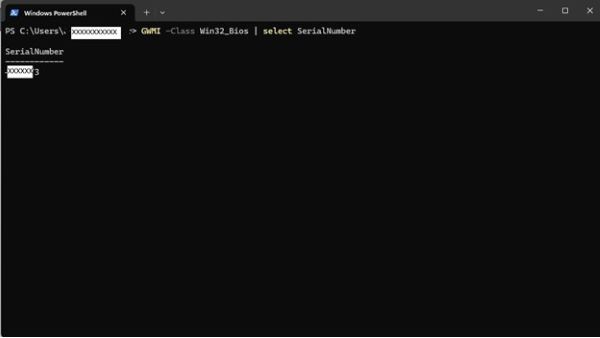
Tablety z systemem Windows
- Na ekranie kafelków systemu Windows przeciągnij palcem od dołu i dotknij opcji Wszystkie aplikacje.
- Przewiń w prawo, aż dojdziesz do pozycji Windows PowerShell.
- W oknie PowerShell za pomocą klawiatury ekranowej wpisz
GWMI -Class Win32_Bios | select SerialNumberi naciśnij klawisz Enter. - Kod Service Tag (numer seryjny) wygląda tak, jak pokazano na ilustracji poniżej.

 Czy gwarancja na Twój komputer skończyła się? Aby uzyskać pogwarancyjną pomoc techniczną, odwiedź witrynę Dell.com/support i wpisz kod Dell Service Tag, a następnie zapoznaj się z naszymi ofertami.
Czy gwarancja na Twój komputer skończyła się? Aby uzyskać pogwarancyjną pomoc techniczną, odwiedź witrynę Dell.com/support i wpisz kod Dell Service Tag, a następnie zapoznaj się z naszymi ofertami.
Uwaga: Oferty są dostępne tylko dla klientów indywidualnych i komercyjnych w Stanach Zjednoczonych, Kanadzie, Wielkiej Brytanii, Francji, Niemczech i Chinach. Oferty nie dotyczą serwerów ani systemów pamięci masowej.
Informazioni aggiuntive
Więcej informacji
Aby uzyskać dodatkowe instrukcje na temat znajdowania kodu Service Tag w zależności od posiadanego komputera lub produktu firmy Dell, skorzystaj z poniższego łącza:
Prodotti interessati
Alienware, Inspiron, OptiPlex, Vostro, XPS, G Series, G Series, Alienware, Inspiron, Latitude, Vostro, XPS, Fixed Workstations, Mobile WorkstationsProprietà dell'articolo
Numero articolo: 000130711
Tipo di articolo: How To
Ultima modifica: 20 set 2024
Versione: 13
Trova risposta alle tue domande dagli altri utenti Dell
Support Services
Verifica che il dispositivo sia coperto dai Servizi di supporto.